파워포인트를 작성하다 보면 맞춤법 검사를 하는지 작성한 글자 밑에 빨간 줄이 생기는 경우가 있습니다. 간혹 파워포인트를 작성하고 화면캡처를 해서 사용해야 할 경우가 있는데 이와 같이 빨간 줄이 있으면 캡처한 그림이 예쁘지 않아요.

그래서 오늘은 파워포인트 작성 시 글자 아래 생기는 빨간줄을 없애는 방법을 알아보겠습니다.
파워포인트 글자아래 빨간 줄 없애는 방법
1. 파워포인트 메뉴바의 [파일]을 클릭합니다.

2. 좌측의 메뉴바에서 [옵션]을 선택합니다.

3. [옵션]에 들어왔다면 좌측의 메뉴에서 [언어교정]을 선택합니다. 아래 그림처럼 powerpointdpt에서 맞춤법 검사 항목에서 [입력할 때 자동으로 맞춤법 검사]에 체크가 되어 있습니다. 이것을 체크해제하고 확인을 눌러 저장하면 됩니다.

4. 아래 그림처럼 글자 아래 빨간줄이 사라진 것을 확인할 수 있습니다.

정리
오늘은 간단하게 파워포인트를 작성하면서 글자 아래 빨간을 없애는 방법을 알아보았습니다. 차후에 맞춤법을 확인하면서 파워포인트를 작성하시려면 다시 맞춤법 검사를 체크하시면 됩니다.
한글에서도 사용할 수 있는 방법이 있습니다. 아래 포스트를 확인하세요~
2021.09.29 - [한글과 엑셀] - 한글 문서 프로그램 빨간 줄 없애기(feat. 표 밖으로 커서 빼기)
한글 문서 프로그램 빨간 줄 없애기(feat. 표 밖으로 커서 빼기)
지난번에는 한글 문서 그림 경로 오류 해결하는 방법을 알아보았는데요. 오늘 한글 문서 프로그램을 사용할 때 생기는 빨간 줄 없애기에 대해 알아보겠습니다. 한글 문서를 캡처해서 사용해야
ahahappy.tistory.com
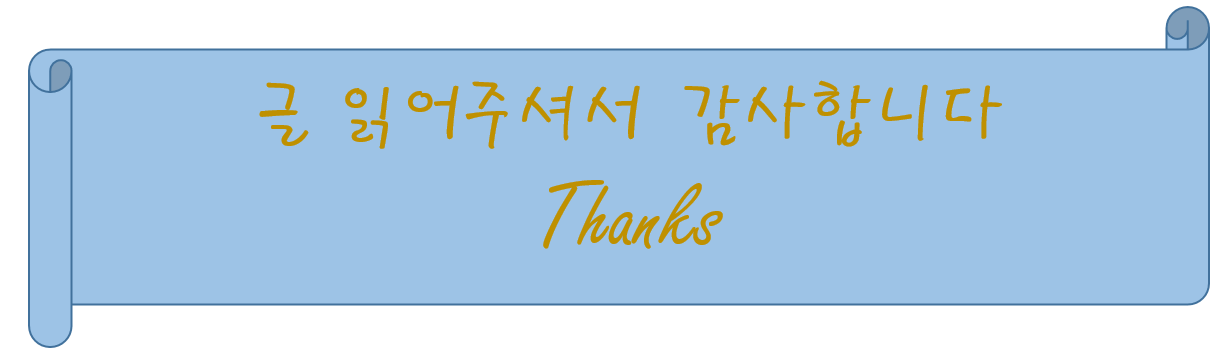
'한글과 엑셀' 카테고리의 다른 글
| 엑셀 틀 고정하는 방법 (0) | 2024.02.05 |
|---|---|
| 한글문서 검게 보이는 상황 해결법(feat. hwpx hwp변환) (2) | 2024.01.09 |
| 엑셀 숨겨진 셀을 제외하고 행수 카운트하기 (0) | 2023.05.04 |
| 엑셀 드롭다운 목록 만들기(엑셀 항목선택 창 만들기) (0) | 2023.05.04 |
| 엑셀 셀 안의 숫자 '0' 부터 시작하는 3가지 방법 (0) | 2023.04.15 |